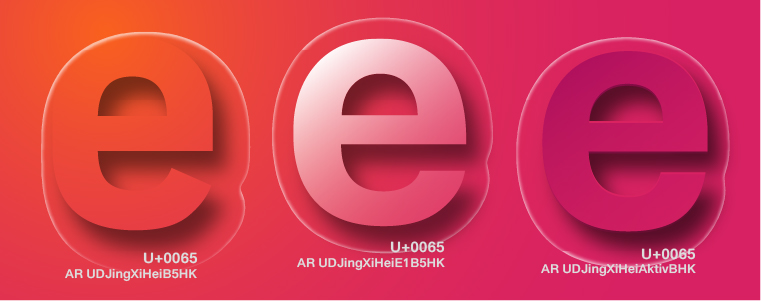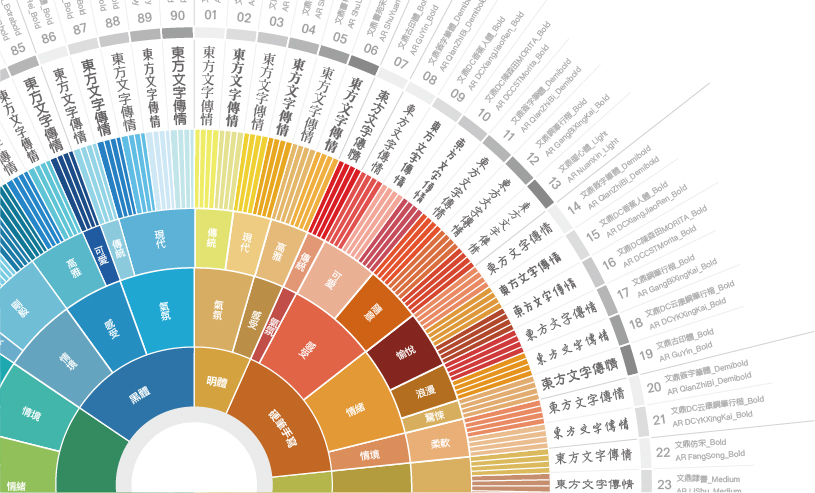中文字体与日文字体同样都有汉字、西文与假名,如果有留意日文字体产品,会发现日文字体同样的一个字体家族,但有着不同假名、西文的造型设计做搭配。
文鼎UD晶熙黑体开发之初也规划有这样的设计,亦即晶熙黑体在西文的造型上,共有三种造型可供设计师选用,以简体中文为例,字体名称分别是:
1. 文鼎UD晶熙黑体
2. 文鼎UD晶熙黑体E1
3. 文鼎UD晶熙黑体Aktiv

这三款字体的西文造型可以追溯回到原始的西文字,分别是AR Dori Sans、AR NewHebe Sans、Aktiv Grotesk;AR Dori Sans、AR NewHebe Sans是文鼎字库近年来在西文设计的代表作之一,除了文鼎内部的字体设计师参与设计开发外,也力邀位于美国波士顿Font Bureau字体公司的总监David Berlow协助设计指导、监修;两款原生西文皆有自Light-Ultrablack 9个字重,在与晶熙黑体汉字12个字重搭配时,设计师重新给予字重的设定,细修曲线、调整架构再加入必要的视觉修正,字重扩充至极细的Hair到极粗的Ultrablack(E1版),再依据视觉灰度给予最佳的宽度比例,让中文汉字、西文搭配出最佳的整体视觉效果。
西文符号的设计通常会有因应造型、字重而做视觉校正的处理,目的是为了排版上的美观、舒适性而做。以AR Dori Sans /文鼎UD晶熙黑体的符号为例,在数字1和4就有在不同的字重上做视觉校正,经过视觉校正的字型有字高(Font Height)的不同,但随着字重(Weight)加粗,数字1、4、6将差距会缩小。

文鼎UD晶熙黑体Aktiv,是晶熙黑体的汉字与英国合作伙伴Dalto Maag 公司的Aktiv Grotesk 进行搭配后的字体,共有繁体中文+香港字符集、简体中文、日文三个语言,每个语言各四有个字重,旨在将晶熙黑体的简洁与Aktiv Grotesk干净利落加以整合,感受上均匀平稳,视觉连贯而有当代感,目前已经导入国泰航空做企业字体的使用。
文鼎UD晶熙黑体,拉丁以AR Dori Sans做搭配,整体呈现出几何、工程、现代的氛围,具有Medium-Heavy共五个最常使用的字重,适合在数字显示环境下使用,在中文显示各分句之间停顿的逗号(U+FF0C),设计师简化汉字逗号的造型,在这里尝试着做大胆的简化设计,阅读时营造出简洁时尚的视觉感受。

文鼎UD晶熙黑体E1,拉丁以AR New Hebe Sans做搭配,整体呈现出经典、传统、隽永的氛围,适合使用在书籍排印,现有12个字重的产品推出。
搭配着不同西文造型的晶熙黑体产品,这样的整合设计罕见于中文字体上,让设计师们在字体使用时,多了不同设计情境字体选用上的弹性。